1、在无法删除的文件或文件夹上单击右键,切换到【安全】选项卡,点击【高级】按钮,如图所示:
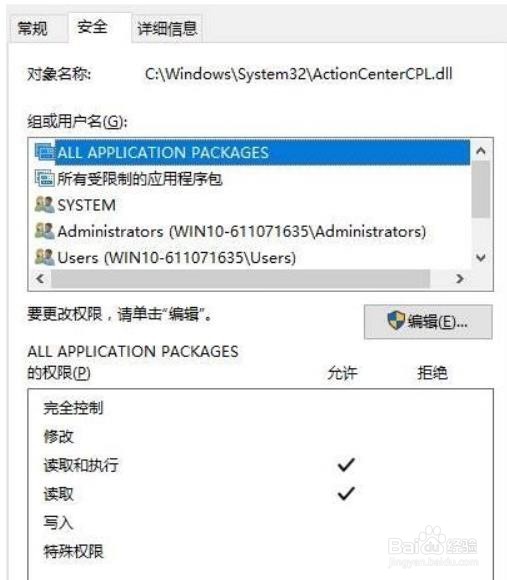
2、在打开的高级安全设置界面点击【更改】按钮如图二

3、在弹出的 选择用户或组 界面点击【高级】选卡

4、点击右侧出现的【立即查找】按钮
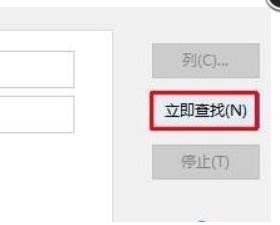
5、在下面搜索结果中,我们找到当前的用户名,不知道的用户看图标,只有一个图标是一个头像的图标,选中后点击【确定】—【确定】,如下图所示

6、在高级安全设置界面我们看到下面已经添加了当前的用户账户,添加之后点击【确定】,如下图所示:

7、重新打开该文件夹的属性界面 切换到 安全选卡,点击【编辑】
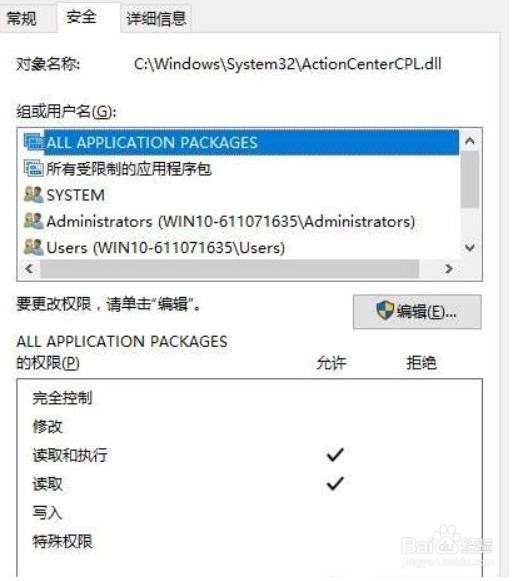
8、选中刚添加的用户名,在下面权限框中全部勾选允许,然后在下面的窗口中全部点击确定即可

